很多小伙伴在表白的时候都会选择自己制作视频,这样也能表现自己的一番心意,但是可能有些小伙伴还不会吧。下面就是 剪映专业版制作表白视频教程 了,有需要的小伙伴赶快来看
很多小伙伴在表白的时候都会选择自己制作视频,这样也能表现自己的一番心意,但是可能有些小伙伴还不会吧。下面就是剪映专业版制作表白视频教程了,有需要的小伙伴赶快来看看吧。
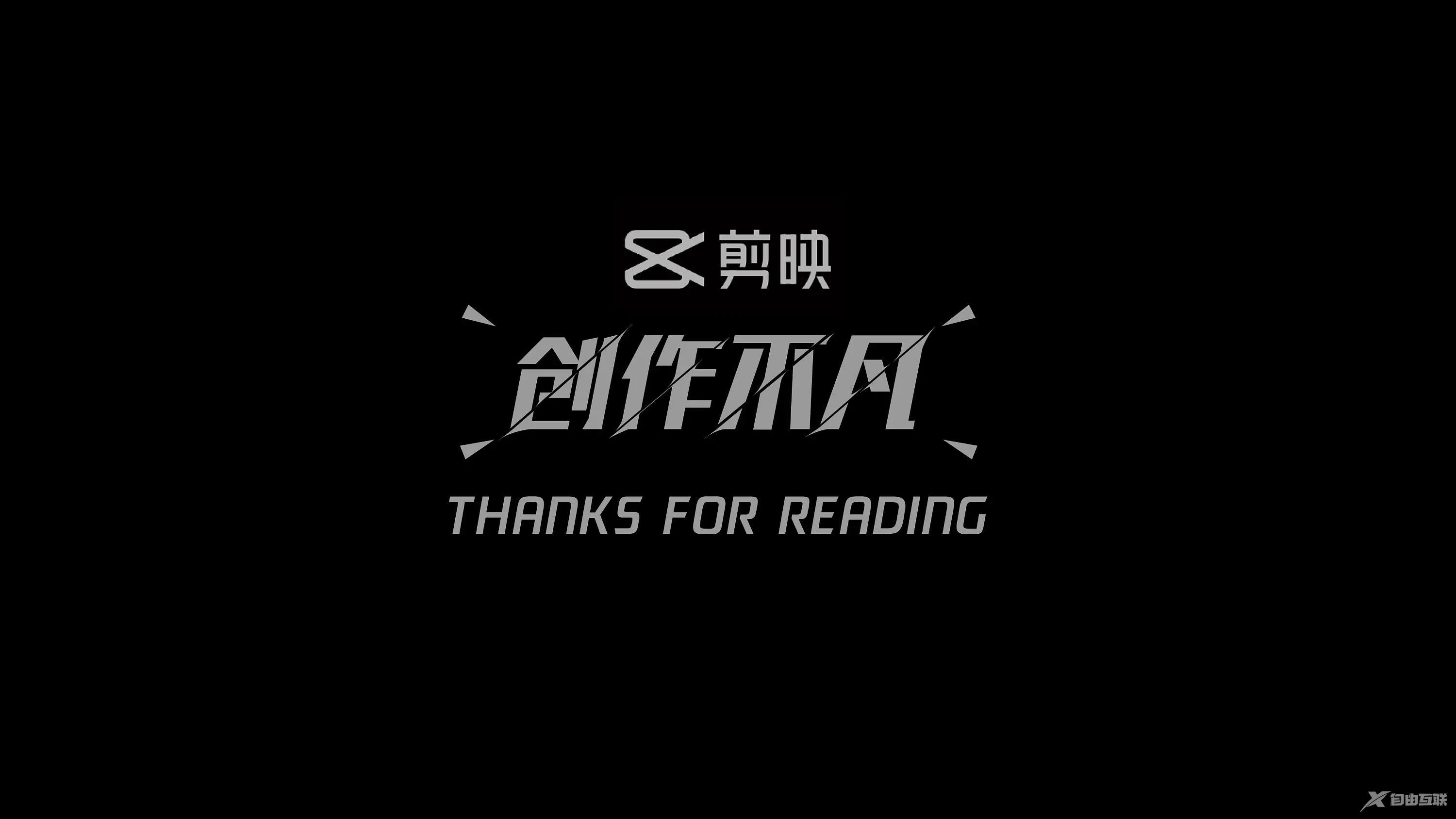
剪映专业版制作表白视频教程
1、首先打开剪映专业版,见下图

2、点击媒体按钮,然后点击素材库按钮,选择白场素材,将其添加到视频轨道中
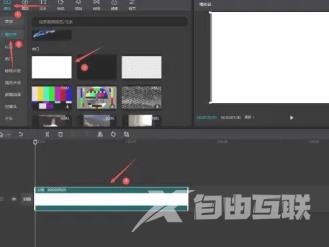
3、选中白场素材,更改不透明度为0%
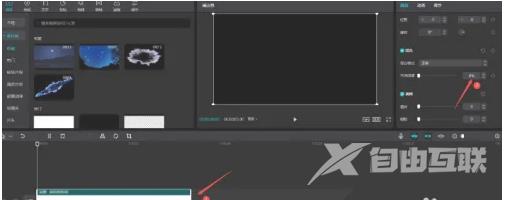
4、点击背景按钮,背景填充选择颜色填充,然后选择粉色背景
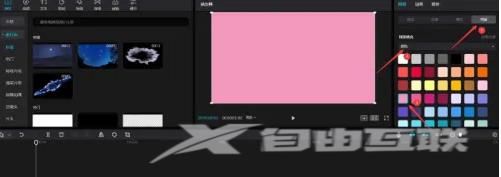
5、按下ctrl+c和ctrl+v键,点击导出按钮,将视频导出

6、选中白场素材,点击删除按钮
7、点击本地按钮,然后点击导入按钮,导入刚才导出的视频
8、选中导入的视频素材,将其添加到视频轨道中
9、点击蒙版按钮,选择爱心蒙版
10、往下拉动滚动条,更改羽化为58
以上就是剪映专业版怎么制作表白视频的全部内容了, 希望能够帮助到各位小伙伴。更多软件相关的内容各位小伙伴们可以关注千篇网,会一直给各位小伙伴们带来软件的教程!如果你对此文章存在争议,可在评论区留言和小伙伴们一起讨论。
